谁说Mac不能玩游戏?
有了CrossOver,你也能在Mac上玩《黑神话:悟空》《守望先锋》《荒野大镖客2》《赛博朋克2077》《艾尔登法环》等热门游戏啦
-
系统清理+兼容软件套装
-
CrossOver 永久版
-
CrossOver 年订阅版
Mac 爽玩 3A 游戏大作!点我看体验视频

发布时间:2021-12-12 13: 19: 00
品牌型号:联想GeekPro 2020
系统: Windows 10 64位专业版
软件版本: iMazing 2.14.5
iMazing备份的数据怎么修改?iMazing的备份功能十分强大,不仅可进行导出、恢复、删除等常规操作,而且还能将备份转换为可编辑形式,对备份数据进行修改编辑。
对于单个的应用,iMazing还能摇身一变为存档修改工具,进行游戏、信息类应用的存档替换。接下来,一起来具体了解下这两项功能吧。
一、iMazing备份的数据怎么修改
如图1所示,在iMazing的备份管理功能中,我们可对每一个备份进行查看、恢复、编辑与删除的操作。
如果想要修改备份的数据,就需要使用到其中的“编辑”功能。
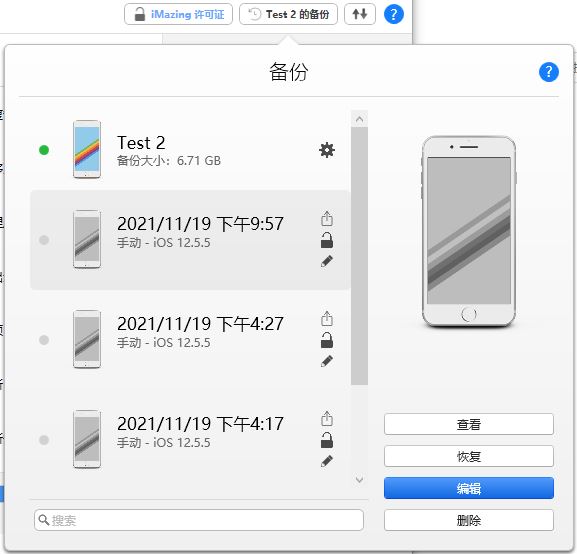
单击编辑按钮后,iMazing会弹出一个安全的备份编辑提示,这是软件为确保备份的完整性而设置的功能。
该功能会在编辑备份前,生成一个备份的可编辑副本,供修改数据使用。
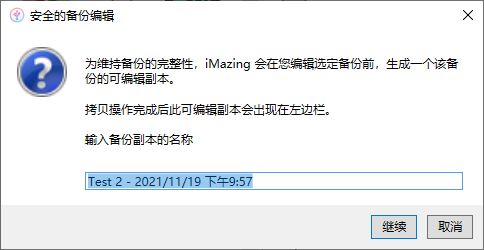
备份的可编辑副本生成后,如图3所示,可在左侧的数据列表中选择使用。
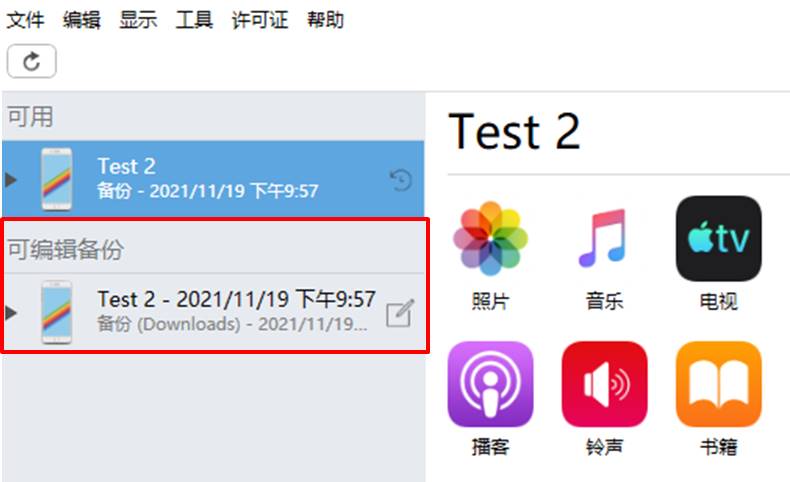
选中该可编辑备份后,如图4所示,iMazing右侧即会显示该备份的数据。我们可使用其各项应用程序管理,修改其中的数据。
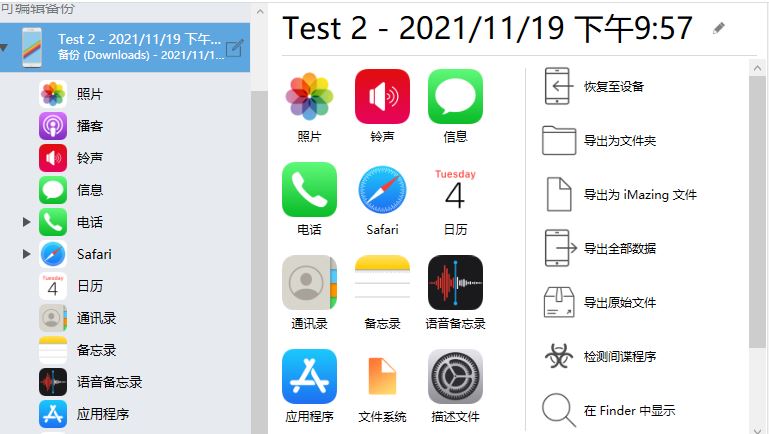
比如,如图5所示,可对文件系统中的文件进行修改。
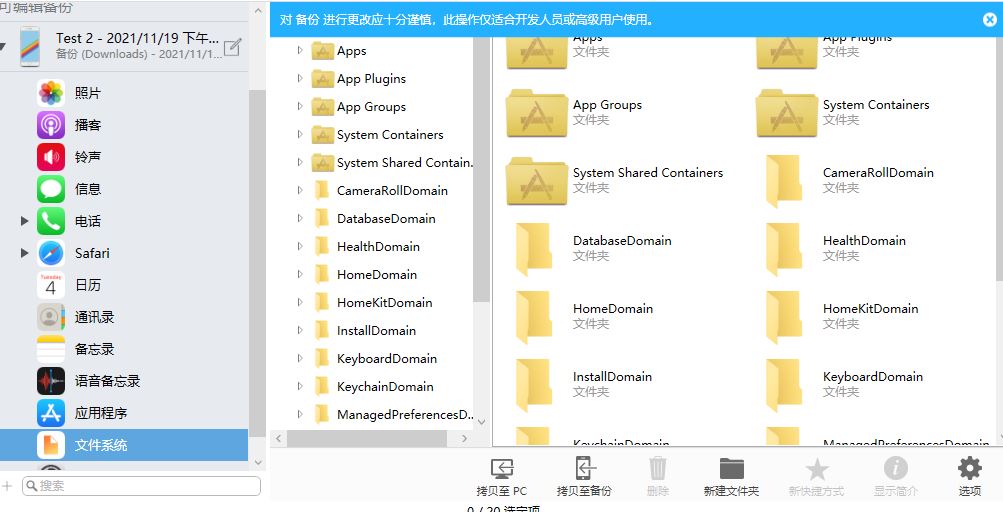
二、iMazing存档修改工具
iMazing存档修改指的是存档的替换。通过使用iMazing的管理应用程序功能,我们可将应用程序的备份提取出来,在后续使用过程中(比如最新程序版本不稳定时),可随时将该备份恢复到程序中,实现存档的修改。
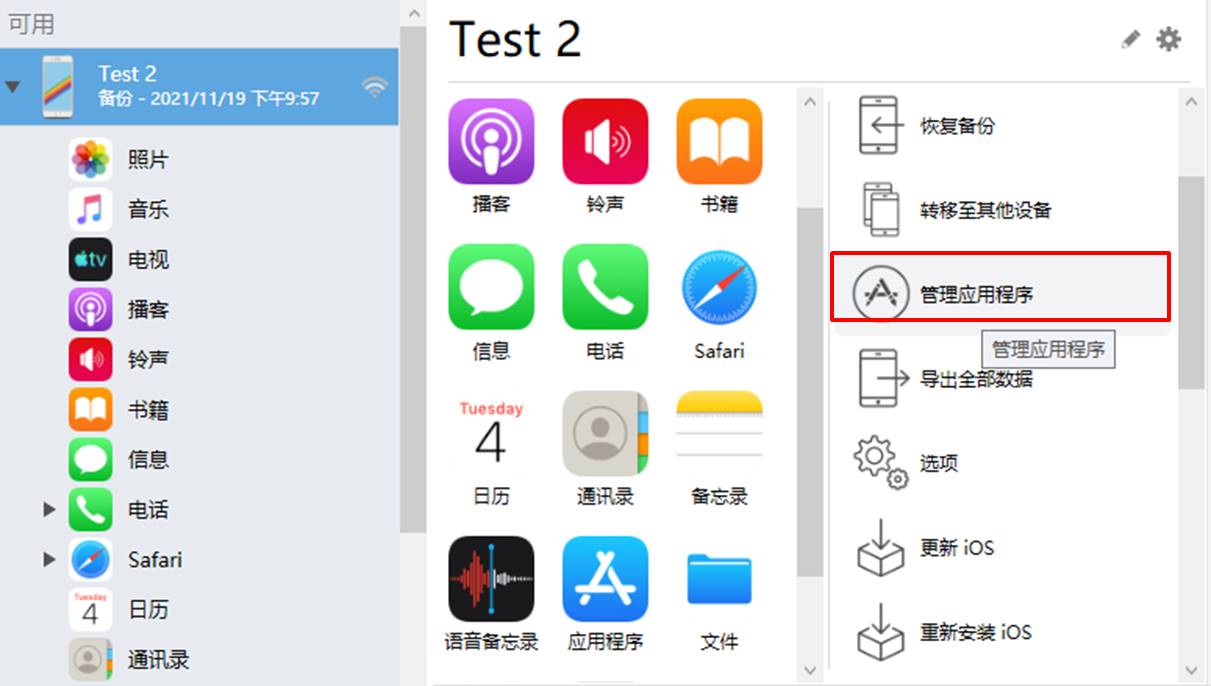
具体的操作是,如图7所示,先右击程序,选择“备份应用程序数据”。
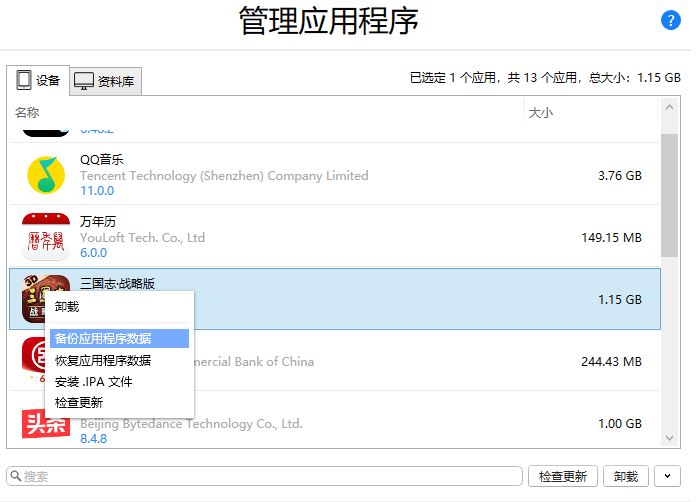
将应用程序的存档数据备份为imazingapp。
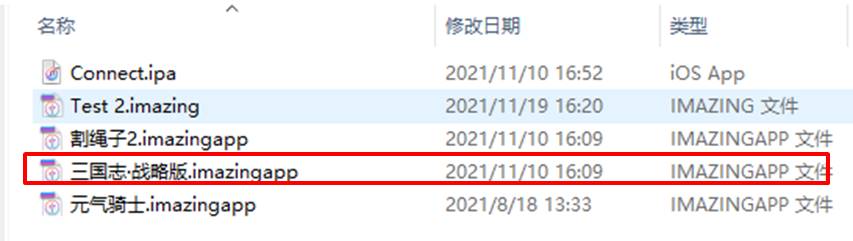
后续如果安装了新的应用程序,但又想使用之前备份的存档,如图9所说,就可以在管理应用程序面板中,右击该应用程序,选择“恢复应用程序数据”。
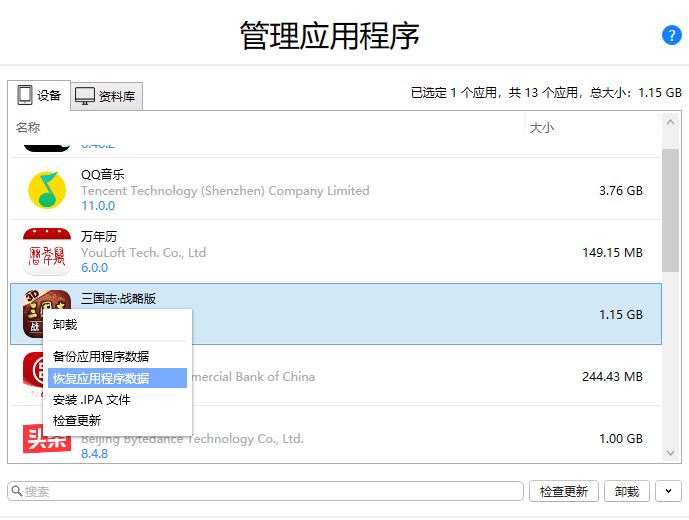
接着,将之前备份的存档导入到恢复.imazingapp文件窗口中,待iMazing自动完成应用程序的恢复与iOS设备的重启,即可完成存档的修改。
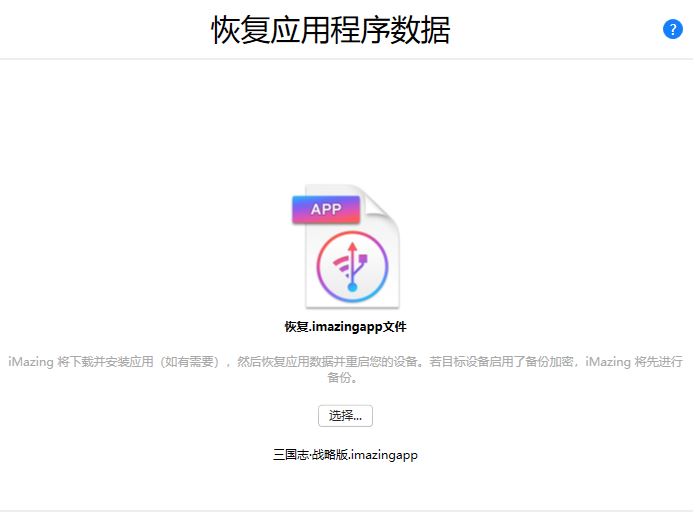
三、小结
综上所述,iMazing备份的数据可通过将备份创建为新的可编辑备份的方式,实现备份数据的修改。另外,iMazing可作为存档修改工具,提取与替换应用程序的存档,实现存档的修改。
作者:泽洋
展开阅读全文
︾